wps如何给文档加上水印 wps如何给文档加上文字水印
更新时间:2023-07-16 14:58:02作者:yang
wps如何给文档加上水印,在我们日常的工作和学习中,经常会遇到需要给文档加上水印的情况,而WPS作为一款功能强大的办公软件,提供了给文档添加水印的便捷操作。无论是为了保护文档的版权,还是为了使文档更具个性化和专业性,WPS都能满足我们的需求。如何使用WPS给文档添加水印呢?本文将为大家详细介绍WPS如何给文档加上文字水印,让我们一起来了解一下吧!

如何只在第一页插入水印
先点击插入“水印”,然后在第一页点击“页面布局 - 分隔符 - 连续分节符”,再到第二页双击页眉,进入页眉编辑状态,在功能区“页眉和页脚”下将“同前节”的高亮取消,再选中水印删除,最后,在页眉和页脚下点击“关闭”退出页眉编辑状态就完成了。
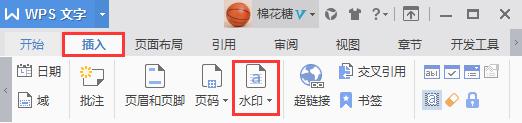
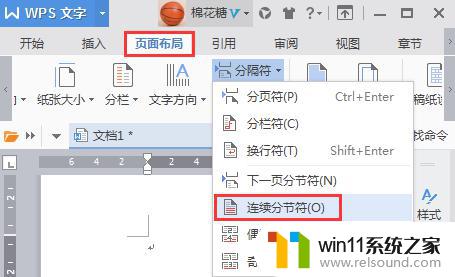
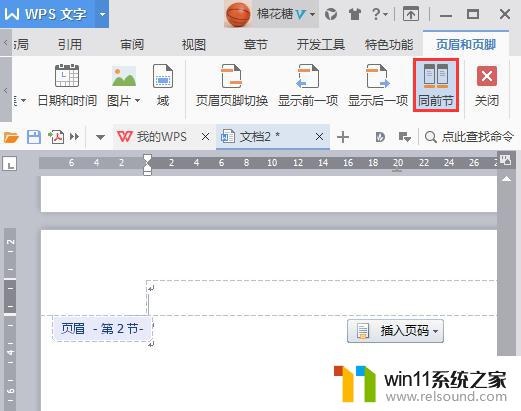
以上就是添加水印的全部内容,如果你遇到这种情况,你可以根据上述步骤解决问题,这个过程非常简单和快速。















